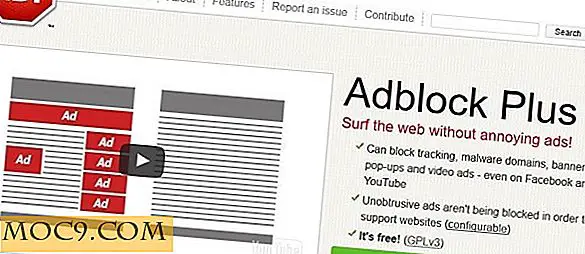Πώς να ελέγξετε το Checksum ενός αρχείου σε Mac
Για να διασφαλίσετε την ακεραιότητα των αρχείων που μεταφορτώνετε στον υπολογιστή σας, ορισμένες ιστοσελίδες σας δίνουν ένα αθροιστικό άθροισμα του αρχείου που κατεβάζετε στον υπολογιστή σας. Αυτό που πρέπει να κάνετε είναι να συγκρίνετε το άθροισμα ελέγχου που δίνεται στον ιστότοπο με το τοπικό άθροισμα ελέγχου που δημιουργείτε στον υπολογιστή σας. Εάν και οι δύο ταιριάζουν, το αρχείο σας λήφθηκε χωρίς προβλήματα και είναι το ακριβές αρχείο που ο ιστότοπος έστειλε στον υπολογιστή σας και όχι τροποποιημένος.
Ενώ ο ιστότοπος που σας εξυπηρετεί με το άθροισμα ελέγχου μπορεί να έχει τα δικά του εργαλεία για τη δημιουργία αθροισμάτων ελέγχου, τι θα κάνατε ως γενικός χρήστης για να ελέγξετε το άθροισμα ελέγχου ενός αρχείου στο μηχάνημά σας; Ενώ έχουμε ήδη καλύψει τον έλεγχο του αθροίσματος ελέγχου για το Linux και τα Windows, εδώ είναι μια μέθοδος για τους χρήστες που χρησιμοποιούν ένα Apple Mac.
Οι χρήστες Mac μπορούν να χρησιμοποιήσουν την ενσωματωμένη εφαρμογή τερματικού για να ελέγξουν το αρχείο ελέγχου του αρχείου, πράγμα που σημαίνει ότι δεν απαιτείται λήψη εφαρμογών από τρίτους. Μόλις σας δείξει το άθροισμα ελέγχου για το αρχείο σας, μπορείτε στη συνέχεια να προχωρήσετε και να το συγκρίνετε με αυτό που ο ιστότοπος προέλευσης σας έχει δώσει για να μάθετε αν έχει τροποποιηθεί ή αλλοιωθεί στη διαδικασία.
Ετσι δουλευει:
Έλεγχος του Checksum ενός αρχείου
Βεβαιωθείτε ότι έχετε κατεβάσει ένα αρχείο στο Mac για το οποίο θέλετε να δείτε το αθροιστικό άθροισμα ελέγχου.
Στο παρακάτω παράδειγμα έχω κατεβάσει το εργαλείο WinMD5 Free και θα ήθελα να ελέγξω το άθροισμα ελέγχου για να δω αν ταιριάζει με αυτό που δίνεται στον ιστότοπό του.
1. Κάντε κλικ στο Launchpad στην αποβάθρα σας, αναζητήστε και κάντε κλικ στο Terminal και θα ξεκινήσει για εσάς.
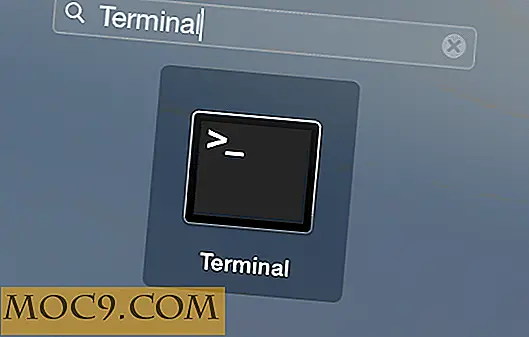
2. Όταν εκτελείται το τερματικό, πληκτρολογήστε την ακόλουθη εντολή:
md5
Στη συνέχεια, πατήστε το πλήκτρο Space στο πληκτρολόγιό σας, πληκτρολογήστε την πλήρη διαδρομή στο αρχείο και πατήστε Enter. Μπορείτε επίσης να μεταφέρετε και να αποθέσετε το αρχείο στο παράθυρο του τερματικού και θα εμφανιστεί αυτόματα η πλήρης διαδρομή.
Η προκύπτουσα εντολή θα πρέπει να έχει την εξής μορφή:
md5 /Users/Mahesh/Downloads/winmd5free/WinMD5.exe

3. Μόλις πιέσετε το πλήκτρο Enter, το Terminal πρέπει να υπολογίσει το άθροισμα ελέγχου για το δεδομένο αρχείο και να το δείξει στο παράθυρό του. Η επισημασμένη συμβολοσειρά κειμένου που βλέπετε στο παρακάτω στιγμιότυπο οθόνης είναι το άθροισμα ελέγχου για το αρχείο σας.

4. Τώρα, συγκρίνετε το υπολογισμένο τοπικό άθροισμα ελέγχου με αυτό που δίνεται στον ιστότοπο. Αν και οι δύο είναι οι ίδιες, το αρχείο σας δεν έχει τροποποιηθεί και είναι ακριβώς το ίδιο αρχείο.

Με αυτόν τον τρόπο μπορείτε να υπολογίσετε τα αθροίσματα ελέγχου για τόσα αρχεία που κατεβάζετε στον υπολογιστή σας, για να διασφαλίσετε ότι δεν έχουν πραγματοποιηθεί διακοπές κατά τη λήψη των αρχείων στον υπολογιστή σας.
συμπέρασμα
Αν ανησυχείτε για την ακεραιότητα των σημαντικών αρχείων που έχετε κατεβάσει στο Mac σας, μπορείτε να χρησιμοποιήσετε την παραπάνω μέθοδο για να μάθετε αν είναι τα ακριβή και μη τροποποιημένα αρχεία που σας έχουν σταλεί.






![Κανέλα - Ένα μεγάλο περιβάλλον εναλλακτικής επιφάνειας εργασίας για το Gnome Shell [Linux]](http://moc9.com/img/cinnamon-login.png)